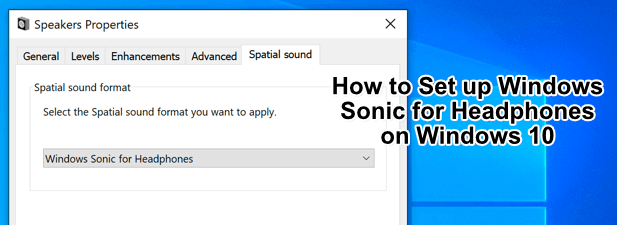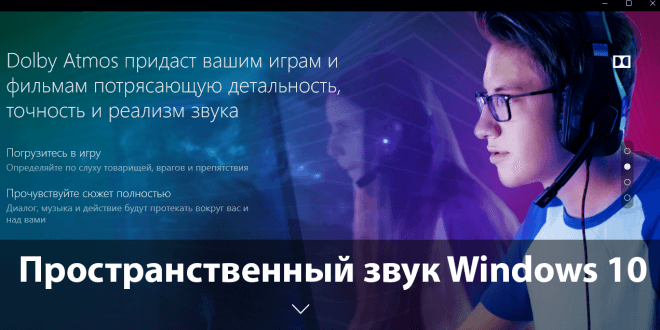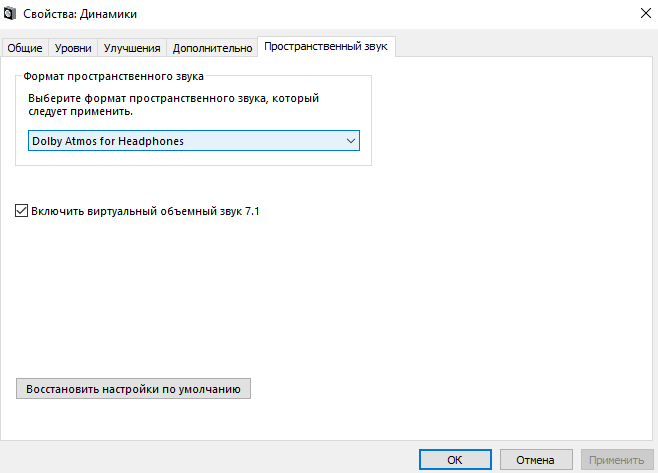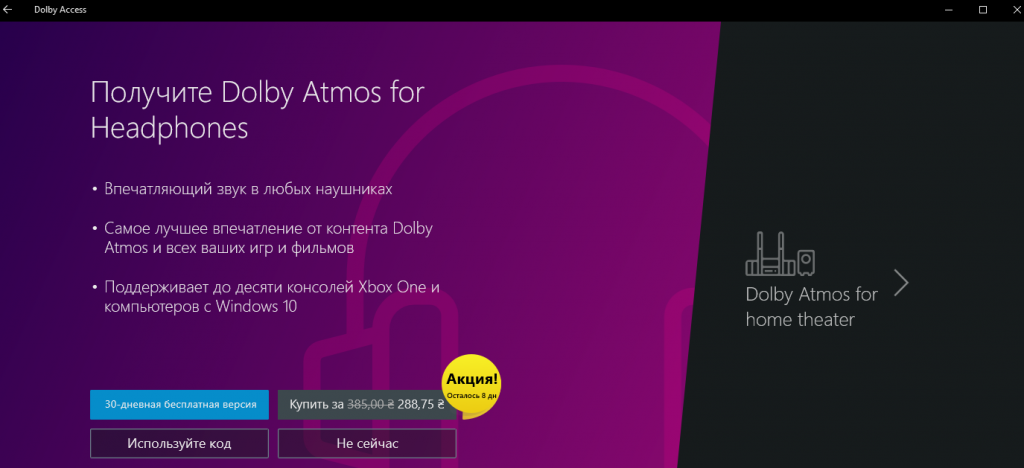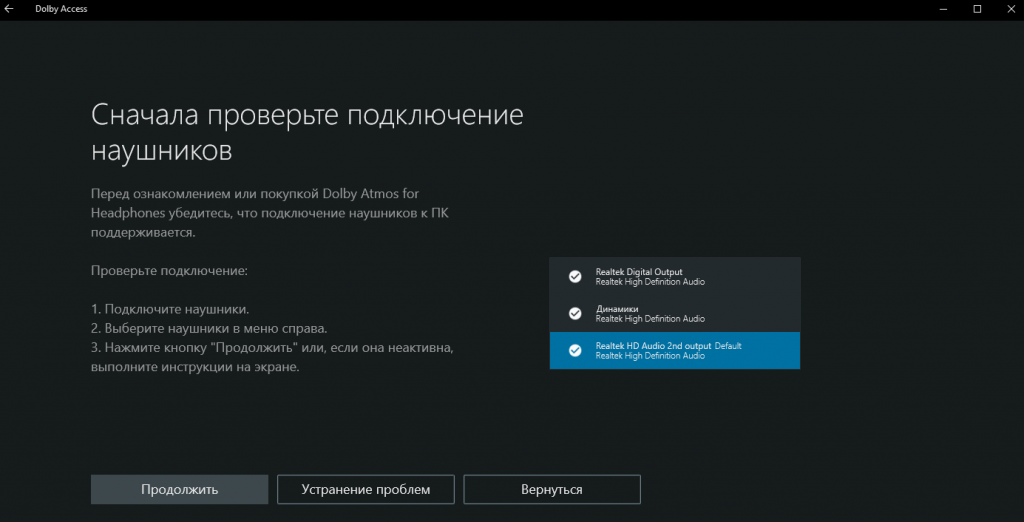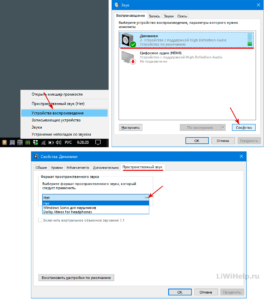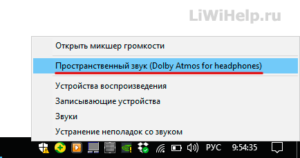Windows Sonic — это система пространственного звука в Windows 10, которая позволяет улучшить восприятие видео и игр.
-
Вот как ее включить.
-
Выберите Пуск > Параметры > Система > Звук > Связанные параметры > Панель управления звуком, выберите устройство воспроизведения, а затем Свойства.
-
В открывшемся диалоговом окне выберите Пространственный звук.
-
В разделе Формат пространственного звука выберите Windows Sonic для наушников, а затем выберите Применить.
-
-
Чтобы получить доступ к другим параметрам пространственного звука, скачайте Dolby Access или DTS Sound Unbound из Microsoft Store.
Нужна дополнительная помощь?
A showdown between Windows Sonic, Dolby Atmos, and DTS to determine which spatial sound software works best for your headphones.
In order to enjoy movies and games at their full potential, it’s important that you consider surround sound capabilities. But there are different selections of spatial sound technologies available today. And it’s difficult to determine which one is most suitable for your setup.
In addition, there are other factors to consider such as compatibility issues and what specific platform you’re using it on. All this put together can be confusing and can lead to misunderstandings between what can work best.
That’s why we made this comparison article that details all you need to know about Windows Sonic, Dolby Atmos, and DTS for headphones.
In This Article
- What Is Spatial Sound?
- What Is Windows Sonic for Headphones?
- What Is Dolby Atmos for Headphones?
- What Is DTS for Headphones?
- Windows Sonic vs. Dolby Atmos vs. DTS: Which One’s for You?
- How to Activate These Virtual Surround Sound Softwares
- Conclusion
What Is Spatial Sound?
Spatial sound, sometimes called 3D audio, is an enhanced audio experience where you can perceive sounds from all directions.
Instead of just hearing sounds coming from the left/right (stereo sound) or around you (surround sound), spatial sounds add an element of verticality that makes it so that what we hear is close to how we’d naturally hear it in real life. This adds a level of sound immersion that can’t be replicated by traditional surround sound formats.
Although we only have two ears, we can often determine the approximate location of sounds in three dimensions. Thanks to the collaborative work between our brain and ears, we can perceive the sound’s distance, elevation, and direction.
With that being said, spatial sound softwares makes use of strategic placement of sound sources in a virtual three-dimensional space to create that 3D sound effect. These also try to replicate head-related transfer functions (HRTF). It tells how an ear receives a particular sound and how that sound changes as it passes through the body.
Spatial sound software technologies create immersive 3D sound effects that closely emulate real-life hearing.
The three leading spatial sound softwares today are Windows Sonic, Dolby Atmos, and DTS. Get a better grasp on their differences below.
What Is Windows Sonic for Headphones?
Windows Sonic for Headphones is Microsoft’s attempt at recreating the spatial sound experience for everyone on the Xbox One and Windows 10. It doesn’t have any specific physical equipment and hardware requirements to work. Instead, it uses software and virtual means to function.
You could have any pair of earphones or ordinary stereo headphones and still enjoy spatial audio.
Advantages of Windows Sonic for Headphones
There are a number of benefits of using Windows Sonic for Headphones. Here’s what you should know:
- It’s FREE: For the absolutely low price of $0, you too can experience spatial sound. You also don’t have to worry about buying expensive equipment since any pair of stereo headphones will do.
- Simple setup: All you have to do is toggle the function on your computer or Xbox One. That’s it.
- No need to download separately: Windows Sonic for Headphones comes pre-installed on every Windows 10 and Xbox One.
Disadvantages of Windows Sonic for Headphones
Despite the advantages of Windows Sonic for Headphones, there are still some disadvantages that you should keep in mind. Here’s what you should consider:
- Sound can be inaccurate: This spatial sound software only works well in certain situations. It works well with gaming and movies, but can cause audio to sound inaccurate when primarily used for music.
- Not for speakers: Unsurprisingly, Windows Sonic for Headphones only works well with headphones. Using external/laptop speakers with this software enabled and no headphones plugged in can cause sound distortions in the audio.
What Is Dolby Atmos for Headphones?
Dolby Atmos, developed by Dolby Laboratories, is spatial sound software technology that is available on several platforms such as Windows 10 and Xbox One. It can also be used on any TV, soundbar, or home theater setups.
Dolby Atmos and Windows Sonic work very similarly in providing the spatial sound experience. However, the former requires that you buy the software license and specific supported hardware in order to make use of the technology.
Advantages of Dolby Atmos for Headphones
Dolby Atmos has a lot of pros that make it a solid contender for spatial sound software. Be sure to take the following into account:
- More immersive than Windows Sonic: Some people say that Dolby Atmos provides a more immersive listening experience in comparison to Windows Sonic. This is mainly attributed to the increased height to spatial sounds which provides a more realistic sound experience.
- Can also work for Home Theaters: This software isn’t only exclusive for headphones. It works on any other sound system like your home theater setup. However, it’s important that you have the right speakers/hardware to enjoy the best experience.
- Works with more platforms and devices: Dolby Atmos is supported in several major streaming platforms such as Netflix, Disney+, Amazon Music and more. It also works with several devices/brands and even mobile phones.
Disadvantages of Dolby Atmos for Headphones
On the other hand, Dolby Atmos has some downsides that you should consider as well. Here’s what you should take into consideration.
- Costs $15: Although there is a 30-day free trial to use Dolby Atmos, you’ll need to pay $14.99 at the end of it to get a license and continue using the software.
- Requires supported hardware and software for better experience: Although Dolby Atmos can work with any regular pair of headphones through downloading the software, you can improve the experience by using headphones with a built-in Dolby Atmos support. These are usually multi-drivers that mimic the Dolby home theater experience.
- Set-up may be complex to some: In comparison to Windows Sonic, Dolby Atmos is a lot more complex to set up. From downloading the app to configuring all the PC settings, a lot of tinkering needs to be done just to get it running properly.
What Is DTS for Headphones?
DTS for headphones, sometimes called DTS Headphone X or just DTS:X, is an object-based audio codec. It provides improved spatial sound than other traditional sound systems.
DTS software is similar to Dolby Atmos. Yhe main difference is the former compresses audio metadata to a 4:1 ratio while the latter does so to a 10-12:1 ratio. What this means is that DTS, in theory, has more potential in producing higher quality sounds.
Advantages of DTS for Headphones
DTS for headphones is one of the leading spatial sound software in the market. As such, there are some advantages that should make it worth your time.
- More realistic sound quality: DTS technology is believed to have the highest quality and most realistic sounds among other spatial sound softwares. This is mainly due to its high data encoding rate and effective use of multi-channel speaker setups.
- Works great with any headphones and speaker setup: Unlike the limited platform availability of Windows Sonic and the overhead channel requirements of Dolby Atmos, DTS works great with any headphones and simple surround sound multi-speaker setup.
- Customizable sound: DTS features the ability to fully customize the volume range of voices in movies and games. This is especially useful when you need that boost in dialogue volume at an important part of the movie or cutscene of a video game.
Disadvantages of DTS for Headphones
Despite the advantages of DTS for Headphones, there are still some disadvantages that you should keep in mind. Here’s what you should consider:
- Most expensive of the three: You need to make a one-time payment of $19.99 after the two-week free trial in order to make use of DTS:X from the DTS Sound Unbound app.
- Works best with DTS-supported media: Since it is the newest of the three, not all mainstream media and applications support the DTS audio codec, yet. Only some mainstream video games and 4K Blue-ray movies support it, but this can change in the near future.
- Almost similar sound to Dolby Atmos: Although DTS can theoretically encode audio at a higher rate than Dolby Atmos for better sound quality, some listeners are unable to distinguish any differences between the two. For casual listeners, it may be much better to go for Dolby Atmos since it is the cheaper option.
Windows Sonic vs. Dolby Atmos vs. DTS: Which One’s for You?
There isn’t an end all be all answer to this question. Determining which one is the best is highly subjective and requires that you take many factors into consideration.
People may say that one is better than the other, but the best way to find out for yourself is to carefully listen to the audio. With that, you can make the most informed decision.
It’s important to note that spatial sound technology is not recommended to use for music. This is because music is primarily made as stereo audio. This means it wouldn’t make much sense to use spatial sound technologies in this situation.
For people on a budget
When it comes to general costs, there’s no doubt that Windows Sonic is the winner in this aspect. Coming pre-installed and accessible on every Windows 10 PC and Xbox One, almost anyone can make use of this spatial sound technology.
However, if you want to have 3D sound outside of those platforms, then Dolby Atmos is the one for you. You only need to make a one-time payment of $15 to enjoy spatial surround sound on your headphones or home theater setup.
Verdict: For people on a budget, Windows Sonic is the best spatial sound technology you can get. It’s free and comes pre-installed on every Windows 10 PC/laptop and Xbox One for easy access.
For gaming
When it comes to gaming, the debate is heated between Dolby Atmos and DTS. The short answer? Both will greatly improve your gameplay by providing more immersive 3D audio.
However, most gamers believe that DTS is the best for gaming. This is mainly due to the expanded sound and spacious profile that DTS provides especially on headphones. This isn’t saying that Dolby Atmos or Windows Sonic fail to achieve this, it’s just that DTS has a more noticeable effect.
Yet, if you already have gaming headphones with built-in surround sound, these won’t matter since using spatial sound software with surround sound headphones will distort the audio.
Verdict: For gaming, DTS for headphones is believed to be the best spatial sound technology. Majority of gamers agree that it provides an immersive sound experience like no other. However, just remember that even though the majority of gamers agree that DTS is the best doesn’t mean that it’s the best for you too.
For movies
As for movies, Dolby Atmos has been a staple standard in the industry for the longest time. Because of that, it’s best to go for Dolby Atmos since many platforms and movies support this technology. Some of these platforms are Amazon Music, Apple TV, and Disney+. Additionally, many TV shows and movies on Netflix also support Dolby Atmos..
Verdict: Dolby Atmos is the standard in most movies, films, and TV shows on major streaming platforms such as Netflix. As such, it’s best to use Dolby Atmos in order to guarantee the biggest collection of supported movies and shows.
For the best spatial sound experience
As mentioned earlier, choosing the best spatial sound technology is highly dependent on your specific needs and personal preferences. It’s best to take all other factors into consideration so that you can determine which one is the right one for you.
To get a better idea, put on your headphones and listen to this comparison video that showcases the three spatial sound software we’ve discussed.
How to Activate These Virtual Surround Sound Softwares
There are different ways to activate these surround sound softwares and each is highly dependent on what platform you’re using them on. However, it’s good to know that the 3 can all work on PC and Xbox One.
Check out our article for a detailed look at how to activate Windows Sonic, Dolby Atmos, and DTS.
Conclusion
Watching movies and playing games with virtual 3D sound is an experience like no other. The organic movement of sound adds a whole level of immersion that vastly improves the overall experience. With this article you should now be able to take all factors into consideration and find out which spatial software technology is right for you.
The best spatial sound technology mostly depends on your own specific needs, available hardware, and personal preference.
Keep in mind that seeing hearing is believing. So take the time to listen to comparison videos in order to get a better feel of which system you’d prefer more.
We hope this article helped you in understanding these spatial sound technologies. If you have a preference between the three, please let us know in the comments down below. We’d love to have a discussion and hear what you have to say!
Содержание
- Windows Sonic vs. Dolby Atmos vs. DTS: Which Should You Go For?
- In This Article
- What Is Spatial Sound?
- What Is Windows Sonic for Headphones?
- Advantages of Windows Sonic for Headphones
- Disadvantages of Windows Sonic for Headphones
- What Is Dolby Atmos for Headphones?
- Advantages of Dolby Atmos for Headphones
- Disadvantages of Dolby Atmos for Headphones
- What Is DTS for Headphones?
- Advantages of DTS for Headphones
- Disadvantages of DTS for Headphones
- Windows Sonic vs. Dolby Atmos vs. DTS: Which One’s for You?
- For people on a budget
- For gaming
- For movies
- For the best spatial sound experience
- How to Activate These Virtual Surround Sound Softwares
- Conclusion
- Windows Sonic против Dolby Atmos: какие наушники лучше всего подходят для Xbox One?
- Что такое Windows Sonic для наушников?
- Что такое Dolby Atmos?
- Сравнение возможностей Windows Sonic и Dolby Atmos
- Стоит ли использовать Windows Sonic или Dolby Atmos?
- Как настроить Dolby Atmos в наушниках: 3D-звук на любом устройстве
- Содержание
- Содержание
- Девайсы с функцией 3D-звука
- Windows Sonic for Headphones
- Dolby Atmos for Headphones
- Какие игры поддерживают Dolby Atmos
- Какие наушники подходят для Dolby Atmos лучше всего
- DTS Headphone: X
- Как это вообще работает
- 3D-звук: мифы или реальность
- Немного истории многоканального звука
- Dolby Access и DTS Sound Unbound и что они предлагают
- Aureal та Creative
- Технология HRTF и виртуальный объемный звук
- Steam Audio и современная реализация 3D-аудио в играх
- 3D-звук в играх без его поддержки, аппаратные решения
- Как настроить 3D-звук бесплатно (Equalizer APO с плагином HeSuVi)
Windows Sonic vs. Dolby Atmos vs. DTS: Which Should You Go For?
A showdown between Windows Sonic, Dolby Atmos, and DTS to determine which spatial sound software works best for your headphones.
In order to enjoy movies and games at their full potential, it’s important that you consider surround sound capabilities. But there are different selections of spatial sound technologies available today. And it’s difficult to determine which one is most suitable for your setup.
In addition, there are other factors to consider such as compatibility issues and what specific platform you’re using it on. All this put together can be confusing and can lead to misunderstandings between what can work best.
That’s why we made this comparison article that details all you need to know about Windows Sonic, Dolby Atmos, and DTS for headphones.
Woman enjoying spatial sound in headphones (From: Pexels)
In This Article
What Is Spatial Sound?
Spatial sound, sometimes called 3D audio, is an enhanced audio experience where you can perceive sounds from all directions.
Instead of just hearing sounds coming from the left/right (stereo sound) or around you (surround sound), spatial sounds add an element of verticality that makes it so that what we hear is close to how we’d naturally hear it in real life. This adds a level of sound immersion that can’t be replicated by traditional surround sound formats.
Although we only have two ears, we can often determine the approximate location of sounds in three dimensions. Thanks to the collaborative work between our brain and ears, we can perceive the sound’s distance, elevation, and direction.
With that being said, spatial sound softwares makes use of strategic placement of sound sources in a virtual three-dimensional space to create that 3D sound effect. These also try to replicate head-related transfer functions (HRTF). It tells how an ear receives a particular sound and how that sound changes as it passes through the body.
Spatial sound software technologies create immersive 3D sound effects that closely emulate real-life hearing.
The three leading spatial sound softwares today are Windows Sonic, Dolby Atmos, and DTS. Get a better grasp on their differences below.
What Is Windows Sonic for Headphones?
Windows Sonic for Headphones is Microsoft’s attempt at recreating the spatial sound experience for everyone on the Xbox One and Windows 10. It doesn’t have any specific physical equipment and hardware requirements to work. Instead, it uses software and virtual means to function.
You could have any pair of earphones or ordinary stereo headphones and still enjoy spatial audio.
Advantages of Windows Sonic for Headphones
There are a number of benefits of using Windows Sonic for Headphones. Here’s what you should know:
Disadvantages of Windows Sonic for Headphones
Despite the advantages of Windows Sonic for Headphones, there are still some disadvantages that you should keep in mind. Here’s what you should consider:
What Is Dolby Atmos for Headphones?
Dolby Atmos, developed by Dolby Laboratories, is spatial sound software technology that is available on several platforms such as Windows 10 and Xbox One. It can also be used on any TV, soundbar, or home theater setups.
Dolby Atmos and Windows Sonic work very similarly in providing the spatial sound experience. However, the former requires that you buy the software license and specific supported hardware in order to make use of the technology.
Advantages of Dolby Atmos for Headphones
Dolby Atmos has a lot of pros that make it a solid contender for spatial sound software. Be sure to take the following into account:
Disadvantages of Dolby Atmos for Headphones
On the other hand, Dolby Atmos has some downsides that you should consider as well. Here’s what you should take into consideration.
What Is DTS for Headphones?
DTS for headphones, sometimes called DTS Headphone X or just DTS:X, is an object-based audio codec. It provides improved spatial sound than other traditional sound systems.
DTS software is similar to Dolby Atmos. Yhe main difference is the former compresses audio metadata to a 4:1 ratio while the latter does so to a 10-12:1 ratio. What this means is that DTS, in theory, has more potential in producing higher quality sounds.
Advantages of DTS for Headphones
DTS for headphones is one of the leading spatial sound software in the market. As such, there are some advantages that should make it worth your time.
Disadvantages of DTS for Headphones
Despite the advantages of DTS for Headphones, there are still some disadvantages that you should keep in mind. Here’s what you should consider:
Windows Sonic vs. Dolby Atmos vs. DTS: Which One’s for You?
There isn’t an end all be all answer to this question. Determining which one is the best is highly subjective and requires that you take many factors into consideration.
People may say that one is better than the other, but the best way to find out for yourself is to carefully listen to the audio. With that, you can make the most informed decision.
For people on a budget
When it comes to general costs, there’s no doubt that Windows Sonic is the winner in this aspect. Coming pre-installed and accessible on every Windows 10 PC and Xbox One, almost anyone can make use of this spatial sound technology.
For gaming
When it comes to gaming, the debate is heated between Dolby Atmos and DTS. The short answer? Both will greatly improve your gameplay by providing more immersive 3D audio.
However, most gamers believe that DTS is the best for gaming. This is mainly due to the expanded sound and spacious profile that DTS provides especially on headphones. This isn’t saying that Dolby Atmos or Windows Sonic fail to achieve this, it’s just that DTS has a more noticeable effect.
Yet, if you already have gaming headphones with built-in surround sound, these won’t matter since using spatial sound software with surround sound headphones will distort the audio.
For movies
As for movies, Dolby Atmos has been a staple standard in the industry for the longest time. Because of that, it’s best to go for Dolby Atmos since many platforms and movies support this technology. Some of these platforms are Amazon Music, Apple TV, and Disney+. Additionally, many TV shows and movies on Netflix also support Dolby Atmos..
For the best spatial sound experience
As mentioned earlier, choosing the best spatial sound technology is highly dependent on your specific needs and personal preferences. It’s best to take all other factors into consideration so that you can determine which one is the right one for you.
To get a better idea, put on your headphones and listen to this comparison video that showcases the three spatial sound software we’ve discussed.
How to Activate These Virtual Surround Sound Softwares
There are different ways to activate these surround sound softwares and each is highly dependent on what platform you’re using them on. However, it’s good to know that the 3 can all work on PC and Xbox One.
Check out our article for a detailed look at how to activate Windows Sonic, Dolby Atmos, and DTS.
Conclusion
Watching movies and playing games with virtual 3D sound is an experience like no other. The organic movement of sound adds a whole level of immersion that vastly improves the overall experience. With this article you should now be able to take all factors into consideration and find out which spatial software technology is right for you.
The best spatial sound technology mostly depends on your own specific needs, available hardware, and personal preference.
Keep in mind that seeing hearing is believing. So take the time to listen to comparison videos in order to get a better feel of which system you’d prefer more.
We hope this article helped you in understanding these spatial sound technologies. If you have a preference between the three, please let us know in the comments down below. We’d love to have a discussion and hear what you have to say!
Источник
Windows Sonic против Dolby Atmos: какие наушники лучше всего подходят для Xbox One?
Владельцам Xbox One был предоставлен выбор между двумя технологиями пространственного окружения: Windows Sonic или Dolby Atmos. Оба стремятся улучшить качество звука и погружение в игру, но что лучше всего подходит для вашей ситуации? В битве Windows Sonic против Dolby Atmos мы сравнили функции, цены, качество звука, совместимость и другие ключевые факторы, чтобы вы могли решить, что лучше для вас.
Что такое Windows Sonic для наушников?
Это совершенно бесплатно для использования.
Очень простая настройка.
Некоторые игры звучат лучше.
Слегка поверх звука.
Некоторые треск, когда на панели инструментов Xbox.
Windows Sonic для наушников — это взятие Microsoft пространственного звучания. Представленная как для Xbox One, так и для устройств с Windows 10, она бесплатна для использования с любой современной консолью. Он интегрирован с системным программным обеспечением для дополнительной простоты его использования, и вы можете использовать любую стереогарнитуру Xbox One вместе с ней.
Он пытается создать впечатление объемного звучания, даже если у вас есть обычные стереонаушники. При этом звук должен иметь дополнительную глубину, а звук должен быть трехмерным, чтобы вы могли слышать все вокруг.
Чтобы использовать его, вы просто активируете его через настройки на Xbox One. После включения любые приложения или игры, способные воспроизводить в 7.1-канальные форматы, начнут обрабатывать ваши наушники так, как если бы они были виртуальным устройством 7.1.
Что такое Dolby Atmos?
Есть бесплатная пробная версия.
Некоторые игры звучат лучше и более захватывающе.
Хороший повод для покупки выделенных наушников.
Приложение обеспечивает поддержку других систем объемного звучания.
Он включает в себя больше настроек, чем Windows Sonic.
Только минимальные улучшения по цене.
Dolby Atmos — это технология пространственного звучания Dolby. Xbox One поддерживает технологию Dolby Atmos, когда речь идет о настройках домашнего кинотеатра и наушниках. В отличие от интегрированной природы Windows Sonic, Dolby Atmos требует, чтобы вы приобрели ее в Магазине Microsoft за 14,99 долларов.
Чтобы использовать Dolby Atmos для наушников, вам необходимо загрузить и установить приложение, что занимает немного больше времени, чем установка Windows Sonic. Существует 30-дневная бесплатная пробная версия для приложения, но вам нужно будет приобрести его, как только пробная версия закончится.
Dolby Atmos фокусируется на размещении звуков выше, ниже и вокруг вас, например, систем объемного звучания или Windows Sonic. Dolby Atmos обеспечивает виртуализированный пространственный звук, такой как Windows Sonic, но есть также специальное оборудование и специальные наушники Dolby Atmos, разработанные для совместной работы с ним, чтобы обеспечить наилучшее качество звука.
Сравнение возможностей Windows Sonic и Dolby Atmos
Windows Sonic и Dolby Atmos имеют как положительные, так и отрицательные качества. Хотя оба они предлагают схожие услуги, в них есть определенные особенности, которые делают их привлекательными для разных людей и с разными финансовыми соображениями.
Вот краткий обзор некоторых наиболее важных функций Windows Sonic и Dolby Atmos:
| Сравнение Windows Sonic и Dolby Atmos | ||
|---|---|---|
| Windows Sonic | Dolby Atmos | |
| Цена | Бесплатно | $ 14,99 после бесплатной пробной версии |
| Выделенное оборудование | Нет потребности | Необязательный |
| Настроить | Минимальный / встроенный | Требуется загрузка приложения |
Windows Sonic и Dolby Atmos — очень похожие продукты, поэтому мы не включили в наши сравнения идентичные категории, такие как игры, которые совместимы с ними. Грубо говоря, есть такое же количество игр, которые в лучшем виде с любым звуковым форматом.
Стоит ли использовать Windows Sonic или Dolby Atmos?
Windows Sonic и Dolby Atmos — очень похожие формы технологии пространственного звучания. Dolby Atmos обладает преимуществом в плане качества звука и позволяет вам почувствовать, что вы действительно там, когда играете в игру, но это имеет свою цену.
Большая часть вашего процесса принятия решений должна исходить от того, хотите ли вы заплатить 15 долларов за приложение Dolby Atmos или если вы хорошо придерживаетесь стиля «подключи и работай» Windows Sonic.
Для многих пользователей различия относительно незначительны, но определенно стоит попробовать 30-дневную пробную версию Dolby Atmos, чтобы увидеть, способны ли ваши уши обнаружить нюансы между двумя технологиями. Если у вас не ограничен бюджет, имеет смысл использовать Dolby Atmos для получения дополнительных преимуществ в играх.
Источник
Как настроить Dolby Atmos в наушниках: 3D-звук на любом устройстве
Содержание
Содержание
Объемный звук давно стал стандартом для фильмов, а в последнее время функция 3D-звучания все чаще встречается и в играх. Объемный звуковой ландшафт позволяет игроку по-иному окунуться в атмосферные игры с красивым саунд-дизайном и обрести реальные преимущества в соревновательных тайтлах. Появляется возможность услышать направление шагов подкрадывающегося врага, почувствовать, откуда идут выстрелы, а при должном скилле даже попасть в противника через стену. Как получить эти преимущества — расскажем в статье.
Девайсы с функцией 3D-звука
Существует несколько способов добиться объемного звучания в наушниках. Самое сложное, зато и самое качественное решение — многоканальные наушники. В отличие от обычных с двумя динамиками, в них встроено по 4-5 небольших громкоговорителей с каждой стороны. Но и стоят они гораздо дороже. Помимо этого из-за громоздкой конструкции увеличивается вес, так что их сложно долго носить. Зато и объемный звук получается самым настоящим, как в домашнем кинотеатре. А вот музыка в них звучит специфически, они больше подходят именно для просмотра кино и игр. Музыкальные альбомы с многоканальным звуком — большая редкость, хоть на Amazon Music и можно найти несколько релизов, смикшированных специально для технологии Atmos, а Sony развивает формат 360 Reality Audio.
Большую популярность в последние годы получили наушники со встроенной эмуляцией 3D-звучания. Конструктивно они представляют собой привычные всем наушники с двумя динамиками по бокам. В них либо встроен аппаратный модуль, который превращает звук в объемный одним нажатием кнопки, либо соответствующую функцию можно настроить в драйверах к устройству. Вдобавок, такие наушники весят меньше моделей с реальным 7.1 — в них комфортнее убивать монстров часами напролет.
Некоторые звуковые карты поставляются с утилитами для моделирования объемного звучания. К примеру, карты Creative сопровождаются приложением Sound BlasterAxx с функцией SBX Pro Studio Surround, которая и творит все волшебство, дополнительное ПО не требуется. Некоторые карты Asus поставляются с утилитой Sonic Studio, где также есть подобная функция.
Компания Sony также разработала свою технологию виртуального 3D-звука для нового поколения консолей и назвала ее Tempest Engine. Сделала она это на базе разработок формата 360 Reality Audio для музыки с объемным звуком. Разработчики уверяют, что эффект настолько сильный, что можно отдельно расслышать стук каждой капли дождя в игровом окружении.
Однако все эти решения требуют покупки реальных устройств или смены любимых наушников на игровую гарнитуру. В то же время существуют и способы воспроизвести такой эффект программно несколькими кликами мыши.
Windows Sonic for Headphones
Пользователи Windows 10 могут обойтись встроенными возможностями операционной системы. Еще в 2017 году Microsoft представила функцию Spatial Sound, которая позволяет различным программам напрямую общаться с аудиопотоком ОС и добавлять эффект объема в наушники. Чтобы ее включить, нужно открыть параметры звука, выбрать пункт «Свойства устройства» вывода и в разделе «Пространственный звук» переключиться на Windows Sonic for Headphones.
Преимущества этой функции:
Но есть и недостатки:
Dolby Atmos for Headphones
Второй самой популярной программой для таких фокусов является Dolby Atmos for Headphones. Она предустановлена на многих смартфонах и планшетах, а также поставляется в виде отдельного приложения Dolby Access, которое можно скачать через магазин Microsoft Store. Разработчик дает бесплатную неделю на тест, сама программа стоит 15 долларов.
После установки Dolby Atmos появится в разделе «Пространственный звук» в свойствах аудиоустройства.
По звуку Dolby Atmos for Headphones заметно отличается от дефолтного приложения Windows. Сама обработка меньше режет ухо, при этом эффект объема более выражен. Звуковой ландшафт кардинально отличается от обычного стерео, особенно это заметно при прямом сравнении:
Музыка в стерео звучит привычно. И это станет плюсом для тех, кто не любит слушать альбомы с призвуком обработки от подобных эффектов — не придется каждый раз выключать ее в параметрах звука после выхода из игры.
Atmos также позволяет смотреть в наушниках фильмы и слушать музыку с многоканальным звуком. В интерфейсе есть соответствующие пресеты и настройки, а также несколько пользовательских пресетов.
Присутствует десятиполосный эквалайзер и нормализатор громкости для выравнивания перепадов звука в фильмах. Также разработчик уверяет, что приложение усиливает эффект объема в традиционных аудиосистемах формата 5.1 и 7.1.
Какие игры поддерживают Dolby Atmos
Главный недостаток Dolby Atmos в том, что технология работает только с теми играми, которые ее поддерживают. Если игра умеет делиться с системой только стереозвуком, то волшебства не получится. Ознакомиться с полным списком можно на сайте разработчика.
Стоит отметить, что в некоторые игры уже встроена возможность пространственной обработки звука. К примеру, в Overwatch функцию Dolby Atmos for Headphones можно включить в настройках звука — не нужно ничего качать и устанавливать. А в Counter-Strike: Global Offensive есть свой собственный движок для 3D-аудио, причем его можно отключить, чтобы воспользоваться внешним софтом. Так что всегда стоит для начала проверить настройки своей игры — иногда их может быть достаточно для нужного результата.
Некоторые студии также сотрудничают с теми или иными производителями наушников или звуковых карт. К примеру, Battlefield 1 имеет звуковые профили для гарнитур Logitech с поддержкой объемного звучания.
Какие наушники подходят для Dolby Atmos лучше всего
Технически Dolby Atmos и подобные системы работают с любыми наушниками. Но лучше всего подходят охватывающие наушники с большими динамиками. Они позволяют создать более широкую звуковую сцену и усиливают эффект объема, позволяя технологии раскрыть свой потенциал. В сети можно найти различные подборки лучших наушников для наиболее выраженного эффекта, но все они сводятся к одному: чем наушники качественнее — ровнее АЧХ, выше детализация и динамика — тем лучше.
Пользователи реальных 7.1 наушников с несколькими динамиками в каждом ухе получат еще более выраженный эффект объема и смогут точнее определять направление звуков.
DTS Headphone: X
Еще одна технология виртуального 3D-звука от компании DTS, которая, как и Dolby Digital, специализируется на многоканальном звуке для кино. В эпоху DVD фильмы нередко сопровождались звуковыми дорожками от обеих компаний.
DTS Headphone:X — функция программы DTS Sound Unbound, которую можно загрузить в Windows App Store и бесплатно тестировать 20 дней, само приложение стоит 20 долларов.
Технически оно также поддерживает любые наушники, плюс содержит базу из 500 моделей с заранее оптимизированными настройками. Доступно также для Xbox One X и S. Список поддерживаемых игр есть на сайте разработчика.
Как это вообще работает
Звук приходит в левое и правое ухо с небольшой разницей во времени. Человеческий мозг с самого детства учится определять разницу между тем, как слышат один и тот же звук разные уши. Кроме того, звуковые волны отражаются от тела, головы и преломляются особым образом из-за формы ушных раковин.
Последнее особенно важно — витиеватая форма ушных раковин заставляет звук многократно отражаться и поглощаться, прежде чем дойти до барабанной перепонки. Сложная форма раковины по-разному искажает сигналы, пришедшие с разных направлений. Неслучайно у многих млекопитающих с хорошим слухом уши такой странной формы — это помогает точнее определить направление источника звука.
Бурый ушан прячет уши под крылья, когда спит
Достаточно поставить манекен с микрофонами в ушах (такие используются при создании бинаурального аудио) и обычный микрофон рядом, чтобы сравнить, как тело, голова и форма ушей человека искажают звук. Набор этих искажений называют Head-related transfer function (HRTF), их можно представить в виде формул и уравнений. Эти данные и позволяют довольно точно смоделировать изменения звуковой волны на пути к барабанной перепонке.
Объемный звук в наушниках позволяет смотреть фильмы и играть в игры с многоканальной дорожкой в любое время суток, не мешая соседям грохотом сабвуфера. Появляется возможность общаться с другими игроками по сети с помощью привычной гарнитуры. А уж VR-игры и 3D-звук и вовсе созданы друг для друга — работая вместе, они обеспечивают беспрецедентное погружение в игровой мир. Киберспортсмены получают реальное преимущество за счет возможности точно определить направление стрельбы соперника, а для рядовых игроков это простой и недорогой способ получить целый домашний кинотеатр в своих любимых наушниках, позволяющий по-новому ощутить игровой мир.
Источник
3D-звук: мифы или реальность
Автор Rozetka.ua · 20:37 22.06.2022
Здравствуйте, уважаемые читатели сайта Uspei.com. Глядя на огромный прорыв в 3D-графике, спецэффектах в фильмах, росте разрешений и кадровых частот у меня часто возникает вопрос: а что со звуком?
Разумеется, технологии не стоят на месте, окружающий звук в кинотеатрах все так же громко окружает, все больше девайсов клеят плашку Hi-Res на коробку, сабвуферами в телевизорах и ноутбуках уже никого не удивить, да и у ни кого не будет сомнений, что в новой части Battlefield грохот взрывов и выстрелов будет впечатлять.
Немного истории многоканального звука
Многоканальный звук у большинства людей ассоциируется с кинотеатрами и домашними аудиосистемами, и это неудивительно: киноиндустрия осваивала это с 40-х годов прошлого века, а с приходом технологии Dolby Surround киноманы могли насладиться многоканальным звуком на видеокассетах в далеких 80-х.
Магия кодирования и декодирования компании Dolby позволяла записывать и воспроизводить стерео сигнал сначала расширяя его до 3 каналов, потом до 4 и 6 с улучшенной Pro Logic, а в 1992 году 6 каналов стали честными с приходом Dolby Digital.
Началом конкуренции между Dolby и DTS был конец 90-х, когда киноманы начали переходить с видеокассет на Laserdisc, а в последствии на DVD и Blu-ray.
Спустя почти 20 лет компании Dolby и DTS серьезно укоренились не только в кинотеатрах, где им пытается противостоять формат Auro-3D, но и в многоканальном аудио на ПК, в игровых консолях, телевизорах и даже смартфонах, предлагая одним инновационные разработки в психоакустике, а другим эквалайзеры-пустышки.
Dolby Access и DTS Sound Unbound и что они предлагают
В битве за игры и сервисы пока что побеждает компания Dolby, которая может похвастаться поддержкой не только нескольких крупных игровых проектов, но и стриминговых сервисов Netflix, Disney+ и других.
Покупать и заморачиваться с установкой и калибровкой дорогостоящего набора акустики необязательно: многолетний кинокаталог с звуковыми дорожками в формате Dolby Digital работает с Dolby Atmos для наушников и встроенным в Windows 10 видеоплеером из коробки.
Так что же нам предлагают эти две компании и нужно ли покупать Dolby Access или DTS Sound Unbound?
Копаясь на страницах этих товаров в магазине Microsoft, понимаешь, что с маркетингом у аудио-компаний как всегда все плохо: пользователям по-прежнему предлагают купить кота в мешке, обещая сногсшибательную детализацию и реализм в играх и кино, при этом забывая указать, что софт вообще-то не бесплатный и что там с пробным периодом.
Демо-ролики, которые должны ошеломить, звучат невнятно, а тестовые видеофайлы для проверки работы всех каналов, включая потолочные, найти непросто. Неудивительно, что многих пользователей такой подход только укрепил во мнении, что эти программы и все, что связано с 3D-звуком — надувательство маркетологов.
И это прискорбно, поскольку технологии, которые лежат в основе пространственного звука, существуют давно и отлично работают, но каждый раз спотыкаются о неумелых маркетологов и тонкости настройки.
Aureal та Creative
Помянем компанию Aureal, технологиями которой можно было насладиться в первой Half-Life, Unreal, Quake III, и поглотившую ее компанию Creative с технологией EAX, которая ласкала уши в нескольких сотнях игр. Нет, компания не мертва, но и живой ее можно назвать с натяжкой.
С выходом Windows Vista Microsoft вытерла ноги о компанию Creative с ее EAX, убрав возможность аппаратного ускорения API DirectSound. С тех пор задачи 3D-позиционирования, отражений и реверберации звука легли на игровой движок и центральный процессор.
Технология HRTF и виртуальный объемный звук
Итак, давайте попробуем разобраться, что сейчас предлагают Dolby Labs, DTS, а также другие компании в сфере виртуального объемного звучания в наушниках. 3D-звук, виртуальный surround, пространственное аудио — это красивые названия для технологии HRTF.
Head-related transfer function переводится как передаточная функция головы, согласитесь, такой бренд было бы трудно рекламировать. Бинауральное аудио — более знакомое словосочетание, и я бы тут добавил к нему приставку виртуальное.
На мой взгляд, это лучше всего отражает суть технологии, которая преображает стерео или многоканальный аудио сигнал согласно усредненной формуле акустических свойств головы, верхней части туловища и внешнего уха, которые влияют на определение нами направления звука.
Звучит сложно, но суть простая: если нам достаточно двух ушей, чтобы определить местоположение звука в пространстве, то значит должно хватить обычных наушников, чтобы воссоздать тот же эффект. Но лучше один раз услышать, чем сто раз рассказывать, поэтому я оставил лучшие, на мой взгляд, примеры бинаурального аудио в конце обзора.
Первое знакомство с бинауральным звуком оставляет неизгладимое впечатление. Как это записывают и почему игры и фильмы не используют бинауральное аудио?
Записать бинауральный звук не так уж и сложно: необходима звуковая карта, компьютер и голова-манекен, в идеале Neumann KU-100 за 10 тысяч долларов, в которую уже вмонтированы в уши два высокочувствительных микрофона.
Можно и сэкономить, взяв комплект MiniDSP EARS, но это не решает главной проблемы: большинство людей потребляет контент через динамики ноутбуков, телефонов и акустических систем, которым нужен совершенно по-другому записанный и сведенный позже звук.
Бинауральный можно записать только сразу и целиком, что никак не подойдет для кино и игропрома, где отдельные звуковые эффекты и дорожки собираются воедино звуковым движком или звукорежиссером на этапе пост-продакшена.
Единственным возможным компромиссом остается традиционное сведение звука для стерео и многоканальных систем, а хозяевам наушников перепадает программная имитация бинаурального звука.
Эта работает примерно так: игра или кино отправляет многоканальный 7.1 звук звуковому интерфейсу WASAPI (Windows Audio Session API), далее передается объекту аудио обработки (от Dolby, DTS или других разработчиков) и обрабатывается согласно 8 каналов направления звука (спереди, сзади, сбоку).
Dolby Atmos работает иначе и полагается не на количество каналов, а на объекты звука в трехмерном пространстве, количество которых может достигать 128. Готовый стерео или многоканальный сигнал передается наушникам или акустической системе.
Вот вам неофициальный список игр с поддержкой 3D-аудио позиционирования. Из 93 игр большая часть современных игр на ПК и XBOX Series S и X использует платный Dolby Atmos и бесплатный Windows Sonic.
Steam Audio и современная реализация 3D-аудио в играх
С выходом в свет библиотек Steam Audio и их интеграции в движки Unity и Unreal HRTF появился в таких популярных проектах, как CS:GO, Escape from Tarkov, Valorant и PUBG, а движок Cryengine может похвалиться собственным HRTF-плагином CrySpatial в игре Hunt: Showdown.
Быстрое и точное определение местоположения противника по звуку — залог победы в этих играх, поэтому неудивительно, что разработчики придают этому большое значение.
Официальный список игр с поддержкой звукового движка Tempest для Playstation 5 насчитывает всего лишь 11 проектов, большинство из которых эксклюзивы Sony. И если оставить включенной функцию 3D-звука в настройках консоли, то игры без ее поддержки (а это весь каталог игр прошлого поколения) будут звучать откровенно плохо.
3D-звук в играх без его поддержки, аппаратные решения
Но можно ли превратить звук в не самой свежей и высокобюджетной игре в пространственный? Да, но реализовать на практике это можно по-разному.
Абсолютное большинство старых и новых игр имеют поддержку многоканального звука вплоть до 7.1 и этой информации вполне достаточно, чтобы сформировать объемный звук в наушниках при помощи таких технологий как DTS Headphone:X и Dolby Headphone.
Эти технологии включены в современные платные пакеты Dolby Access и DTS Sound Unbound для Windows 10 и XBOX, но Dolby Headphone можно было встретить и раньше во встроенных и внешних звуковых картах от ASUS с программным пакетом Dolby Home Theater.
ASUS Xonar U1 — одна из карт с поддержкой Dolby Home Theater. U1 и ее копия U3 в другом корпусе давно исчезла из продажи, но я успел купить ее в далеком 2011 году за 57 долларов по тогдашнему курсу, и о покупке я не пожалел ни разу.
С консолями позапрошлого поколения дела обстояли сложнее: нужен был внешний звуковой процессор с поддержкой Dolby Headphone, и таких на американском рынке было представлено аж два: Astro Mixamp и TurtleBeach DSS.
Последний обошелся мне в 30 с лишним долларов с Ebay. Пользуюсь им и по сей день: и в Playstation 4 Pro поиграть, и фильмы посмотреть с многоканальным звуком. Главное, чтобы консоль, телевизор или медиаплеер умели в сквозную передачу звука в формате Dolby Digital по оптическому интерфейсу S/PDIF.
Как настроить 3D-звук бесплатно (Equalizer APO с плагином HeSuVi)
Но что, если вы не хотите тратить деньги на платный софт или девайсы? Выход есть: использовать бесплатный Windows Sonic, установить старую бесплатную версию Razer Surround или воспользоваться программами Equalizer APO с плагином HeSuVi.
Наилучшее качество, на мой взгляд, дает последний вариант, но придется повозиться. HeSuVi — это фильтр для Equalizer APO, виртуальной звуковой карты с поддержкой множества виртуальных аудио-каналов, фильтров, VST-плагинов и многого другого.
Качаем и устанавливаем Equalizer APO (ссылка внизу), при установке выбираем одно устройство, к которому будут подключены ваши наушники.
Если у вас встроенная звуковая карта, то наушники следует подключать только к главному зеленому стерео-выходу на материнской плате (Динамики High Definition Audio или Realtek USB Audio), зачастую только этот выход позволяет настроить конфигурацию 7.1, на стерео-выходе наушников на передней панели корпуса или монитора звучать все будет неправильно.
Далее перезагружаемся. После качаем и устанавливаем HeSuVi, после запуска установки программа предложит распаковать набор HRIR (импульсы передаточной функции головы) и сразу после этого мы можем проверить работу программы, нажав на кнопку 7.1 Test, заодно проверяем, активна ли конфигурация 7.1 в Windows.
В окне программы HeSuVi в панели Common HRIRs вы можете выбрать режим виртуализации по своему вкусу. Лично мне больше всего нравится режим CMSS-3D, который был записан с легендарной звуковой карты X-Fi Titanium от Creative.
Все готово, можно наслаждаться бесплатной виртуализацией. Также есть возможность поиграться с расстановкой, громкостью и эквализацией каналов в виртуальном пространстве если вам захочется большего.
Главное — не забудьте проверить настройки игр и видеоплееров, чтобы везде был установлен режим 7.1, для тех же, кто хочет использовать лицензионный Atmos, убедитесь, что игра его поддерживает и имеет отдельный режим.
Признаюсь, информации вышло много, и это без путешествий в прошлое, когда балом правила Creative и Aureal, но вывод напрашивается следующий: корпорации все еще не могут продать пространственный звук, чтобы он был единым стандартом с простой настройкой.
А так имеем несколько платных и бесплатных вариантов, которые не совместимы между собой. Добавим сюда фейковый surround смартфонов, ноутбуков, телевизоров и саундбаров — и у самого увлеченного энтузиаста могут опуститься руки, даже если ему повезло с ушами и кошельком.
Надеюсь, что вам повезло с ушами, кошельками и руками, и что вам эта информация оказалась полезной.
Примеры бинаурального аудио:
Источник
Содержание
- Что такое пространственный звук в Windows 10
- Как активировать Windows Sonic
- Включить DTS или Dolby
- Включить пространственный звук, когда он недоступен
Windows 10 Пространственный звук, также известный как Windows Sonic или Spatial Sound, — это технология, разработанная Microsoft чтобы напрямую конкурировать с подобными, такими как EAX (из Creative), THX (От Razer), Dolby or ДТС. Вообще говоря, цель этой технологии — позволить нам получить точное трехмерное позиционирование с помощью систем виртуального объемного звука.
Microsoft API поддерживает до 17 различных аудиоканалов . Кроме того, все они не одинаковой высоты, но могут даже быть выступающие каналы, воспроизводящие звуки выше и ниже пользователя, что известно как конфигурация 8.1.4.4.
Главное окно этого типа объемного звука состоит в том, что, в отличие от других, оно полностью бесплатное. Любой пользователь Windows 10 сможет без проблем активировать его, независимо от подключаемой гарнитуры (или динамиков), если она стереофоническая и использует драйверы Microsoft. Его активация не зависит от какого-либо дополнительного программного обеспечения, поскольку мы можем запустить его всего за пару кликов.
Microsoft использует эту систему во всех своих продуктах, от Windows 10 до Xbox, в том числе, конечно же, Hololens.
Как активировать Windows Sonic
Пространственный звук Windows устанавливается по умолчанию во всех версиях Windows 10 после Creators Update. Чтобы использовать его, все, что нам нужно сделать, это подключить к компьютеру наушники, наушники или динамики. Независимо от формы, мы можем сделать это через зеленый разъем (мини-джек) на задней панели корпуса, от универсального разъема ноутбука или через USB. Он также совместим с беспроводными наушниками.
После подключения корпусов все, что нам нужно сделать, это щелкнуть правой кнопкой мыши значок звука, который появляется рядом с часами Windows, и выбрать «пространственный звук». Здесь мы сможем увидеть все параметры, которые мы можем активировать. В данном случае нас интересует » Windows Sonic для наушников ».
Готовы. Нам больше ничего не нужно делать. Отныне наши стереонаушники будут вести себя как наушники с эффектом присутствия 7.1, что позволит вам больше наслаждаться играми или фильмами.
Если мы хотим отключить его, мы просто вернемся к предыдущему разделу и выберем опцию «деактивировано».
Включить DTS или Dolby
Помимо Windows Sonic, Windows 10 поддерживает другие типы пространственного звука. Например, наиболее распространенными являются DTS: X и доступ к Dolby . Однако обе технологии платные. Мы можем загрузить соответствующие приложения из магазина и активировать их, но для того, чтобы использовать их, нам нужно будет перейти на кассу.
Если только наши шлемы не имеют стандартной лицензии Dolby или DTS. Это происходит, например, с Logitech G935 (среди прочего), которые уже сертифицированы для работы с DTS: X для наушников, и поэтому мы можем использовать этот эффект с указанными наушниками бесплатно.
Процесс активации эффекта такой же, как и при активации Windows Sonic, поскольку, выбрав параметр пространственного звука, мы сможем увидеть доступные эффекты как для DTS, так и для Windows Sonic.
Включить пространственный звук, когда он недоступен
Может случиться так, что при подключении наушников (например, Logitech, о котором мы упоминали ранее), при попытке активировать пространственный звук мы не получаем доступные параметры. Это связано с тем, что драйвер, установленный по умолчанию, настроен на управление устройством с помощью специального программного обеспечения и, следовательно, не позволяет использовать другие системы пространственного звука.
К счастью, есть простое решение: заменить проприетарный драйвер производителя на общий драйвер Windows. Для этого нам нужно открыть окно «Звук», в котором появятся все устройства воспроизведения. Мы дважды щелкаем по наушникам, чтобы открыть окно их свойств, и в информации о контроллере нажимаем кнопку «Свойства». Теперь мы увидим окно драйвера. Выбираем вкладку «Драйвер» и нажимаем «Обновить драйвер».
Если опция отключена, нам нужны права администратора, чтобы иметь возможность вносить изменения в конфигурацию. Теперь мы будем искать новый драйвер вручную на нашем компьютере и выберем тот, который отображается как «аудиоустройство», то есть универсальное от Microsoft.
Готовы. Если вы попросите нас перезагрузить компьютер, мы сделаем это для завершения процесса обновления драйвера. Когда компьютер перезагружается, мы снова пытаемся активировать пространственный звук, и мы видим, как теперь появляются все доступные параметры. В нашем случае шлемы совместим с Windows Sonic и DTS: X бесплатно , без необходимости платить какую-либо лицензию.
Выбираем эффект объемного звучания, который хотим использовать, и все. Наслаждайтесь новым объемным звуком в наших наушниках. И, что лучше всего, это не зависит от других программ (например, тех, которые производители требуют от нас установить).
Куратор(ы):
PhenixN70
| Автор | Сообщение | ||
|---|---|---|---|
|
|||
|
Куратор темы Статус: Не в сети |
#77 Что такое Пространственный звук в Windows 10? #77 FAQ от разработчика Что такое Dolby Atmos for Headphones? Улучшит ли Dolby Atmos for Headphones звучание существующего контента? Надо ли отключать дополнительные средства виртуализации в компьютере или наушниках? Какие системные требования? Будут ли некоторые типы наушников работать лучше, чем другие? Как сообщить о проблеме или оставить отзыв для Dolby Access или Dolby Atmos for Headphones? https://www.dolby.com/us/en/access/contact-us.html Список игр с поддержкой Dolby Atmos На данный момент нативную поддержку на уровне игры имеют 45 проектов, по мере добавления новых игр список будет дополняться. https://www.dolby.com/experience/games/ Приложения и сервисы Окунитесь в гущу событий благодаря объемному звуку любимых сериалов и кинофильмов. Контент для Dolby Atmos можно найти на: Настройки приложения Dolby Access Есть возможность выбрать разные режимы работы приложения. Полезно знать 1) Dolby Atmos for Headphones прекрасно работает и на обычных стерео колонках, не обязательно его использовать только для наушников. #77 FAQ от разработчика Что такое DTS Sound Unbound? https://www.microsoft.com/ru-ru/p/dts-s … verviewtab . Аудио решения DTS доступны для бесплатного ознакомительного периода (триал 14 дней) и покупки в приложении (20 долларов). Что такое DTS Headphone: X? Какие системные требования? Работает ли DTS Headphone: X со всеми наушниками? В чем разница между DTS Headphone:X и DTS:X Ultra? Ссылка на полную версию FAQ на английском языке на официальном сайте https://dts.com/sound-unbound/faq# Рекомендуемый разработчиком список игр Gears 5 Настройки приложения DTS Sound Unbound #77 https://www.microsoft.com/ru-ru/p/dts-x … erviewtab# , но скачать её нельзя — выдает ошибку. Полезно знать 1) Если не получается включить DTS Headphone:X — выставьте в настройках звука Windows 16бит/48кГц. https://www.asus.com/support/FAQ/1042614/ для них необходимо скачать с сайта техподдержки Asys — DTS Ultra LPAP Component Driver, тогда DTS:X Ultra установится из Магазина Майкрософт). Например для FX706II https://www.asus.com/us/supportonly/FX7 … _Download/ Пишите в комментариях свои ощущения от использования данных технологий.
|
| Реклама | |
|
Партнер |
|
AdyBOB |
|
|
Member Статус: Не в сети |
Настройки приложения Dolby Access у меня не высвечиваются, звуковая AE5, через видеокарту посредством HDMI или DP не пробовал. Работает и так, благо куплена. Но чего-то странно. |
|
PhenixN70 |
|
|
Куратор темы Статус: Не в сети |
AdyBOB попробуй обновить через Майкрософт стор, там где Загрузки и обновления. Какая у тебя версия? последняя 3.0.3282. |
|
AdyBOB |
|
|
Member Статус: Не в сети |
PhenixN70 писал(а): AdyBOB попробуй обновить через Майкрософт стор, там где Загрузки и обновления. Какая у тебя версия? последняя 3.0.3282 Блин, точно, старая версия стоит. Спасибо. |
|
Dick32 |
|
|
Member Статус: Не в сети |
AdyBOB писал(а): Для включения работы данной технологии необходимо в Панели управления в настройках Звук щелкнуть по своим динамикам и затем во вкладке Пространственный звук выбрать Dolby Atmos for Headphones. Раньше была, сейчас куда-то пропала. |
|
PhenixN70 |
|
|
Куратор темы Статус: Не в сети |
Dick32 наверное триал закончился, покупать надо. |
|
Angerfest |
|
|
Member Статус: Не в сети |
Вот например играю я в наушниках в игру. В настройках можно выбрать наушники (стерео) или дом. кинотеатр 5.1. Что ставить? 5.1 же? |
|
PhenixN70 |
|
|
Куратор темы Статус: Не в сети |
Angerfest если попробовать сравнить настройку наушники и 5.1, разница есть? |
|
vpoluektov |
|
|
Member Статус: Не в сети |
Angerfest писал(а): В настройках можно выбрать наушники (стерео) или дом. кинотеатр 5.1. Что ставить? В настройках самой игры — либо выбрать наушники, при этом отключив Dolby Atmos в системе и включив его в игре, если он там есть; при этом игра возьмет всю работу с HRTF на себя, и часто (но не всегда) сделает все лучше, чем система. Либо включить в системе Dolby Atmos и выбрать в игре домашний кинотеатр. В настройках системы включение Dolby Atmos автоматически включает колонки 5.1 и строго 48 kHz. Чего системе очень не хватает — так это списка игр, которым системный Dolby Atmos только мешает, чтобы при их запуске системный Spatial sound переключался в Off. Но для тех, кто в одно время играет в одну игру, а не выбирает каждый раз тыком вслепую в стимовскую библиотеку в 1500 игр, беда невелика. |
|
PhenixN70 |
|
|
Куратор темы Статус: Не в сети |
vpoluektov vpoluektov писал(а): В настройках системы включение Dolby Atmos автоматически включает колонки 5.1 и строго 48 kHz. Ничего подобного — включается стерео и 16 бит/48кГц. vpoluektov писал(а): Чего системе очень не хватает — так это списка игр, которым системный Dolby Atmos только мешает, чтобы при их запуске системный Spatial sound переключался в Off. Это да, может и есть игры в которых сами движки лучше микшируют чем долби, не знаю не проверял. Можно в комментариях писать такие игры и составить со временем список. |
|
SoloveyRazzboy |
|
|
Member Статус: Не в сети |
Ну в Control он не работает вообще,в стерео игра идет.. |
|
PhenixN70 |
|
|
Куратор темы Статус: Не в сети |
SoloveyRazzboy а как определили, что в стерео? |
|
-sabirus- |
|
|
Member Статус: Не в сети |
SoloveyRazzboy а версия обновленная? Вроде вчера в панели показывало, что используется… |
|
SoloveyRazzboy |
|
|
Member Статус: Не в сети |
-sabirus- писал(а): SoloveyRazzboy а версия обновленная? Вроде вчера в панели показывало, что используется… нет,не обновленная..пиратка может поэтому |
|
PhenixN70 |
|
|
Куратор темы Статус: Не в сети |
-sabirus- в какой панели? |
|
-sabirus- |
|
|
Member Статус: Не в сети |
PhenixN70 на значок звука нажимаешь и там должна быть надпись под регулятором громкости. Если нет, то долби не задействован. |
|
PhenixN70 |
|
|
Куратор темы Статус: Не в сети |
-sabirus- Все равно не понял где, там где выбор устройства воспроизведения? Включил, нет никакой надписи. |
|
-sabirus- |
|
|
Member Статус: Не в сети |
PhenixN70 да нет, именно в этой панели и появляется надпись под ползунком. Но это только после того как игра загрузится. На рабочем столе и при стерео сигнале ее нет. Последний раз редактировалось -sabirus- 14.09.2019 21:40, всего редактировалось 1 раз. |
|
MEX-74 |
|
|
Member Статус: Не в сети |
Есть путаница с этим долби атмос. |
|
PhenixN70 |
|
|
Куратор темы Статус: Не в сети |
MEX-74 в RE2 вообще-то 2 отдельные настройки можно выбрать — включить бинауральный звук и отдельно выбрать долби атмос. Вот интересно как вы определяете работает виртуализатор или нет? Добавлено спустя 6 минут 52 секунды: |
—
Кто сейчас на конференции |
|
Сейчас этот форум просматривают: trofey и гости: 9 |
| Вы не можете начинать темы Вы не можете отвечать на сообщения Вы не можете редактировать свои сообщения Вы не можете удалять свои сообщения Вы не можете добавлять вложения |
Лаборатория
Новости
Плохое качество звука может отвлечь внимание от фильма, который вы смотрите, или игры, в которую вы играете. Вместо того, чтобы довольствоваться моно и устаревшим качеством звука, вы можете подумать о обновление ваших наушников к чему-то немного лучше. Проблема в том, что если ваши настройки неправильные, вы все равно не получите желаемого качества.
Чтобы решить эту проблему, вы можете воспользоваться преимуществами новой функции Windows под названием Windows Sonic для наушников, которая сразу же улучшает качество вывода звука. Неважно, новые у вас наушники или старые, потому что Windows Sonic для наушников в Windows 10 может решить проблему.
Сегодня на рынке представлено значительное количество дешевых некачественных наушников. Они могут расстроить вас своим металлическим звуком, потрескиванием звука и низкими басами, создающими неутешительный звук.
Хотя вы не можете улучшить фактические аппаратные компоненты в наушниках, как эти, вы можете работать над программным обеспечением. Это именно то, что Microsoft предоставляет с Windows Sonic для наушников, решением для пространственного звука, представленным в Windows с обновлением Creators Update в 2017 году.
Пространственный звук — это попытка создать ощущение звука в трехмерном стиле, которое не зависит от расположения динамиков или наушников. Вместо переднего и заднего звука на уровне 2D, Windows Sonic поддерживает решение для пространственного звука, которое будет смешивать звук для имитации того, откуда этот звук может исходить.
Например, если вы играете в игру и над вашим персонажем происходит взрыв, то звук будет смешан, чтобы он звучал и казался реалистичным, как будто вы слышали его сверху. Windows Sonic имитирует аудиоканалы объемного звука 7.1 в наушниках.
Вместо того, чтобы терять некоторые из этих аудиоканалов (и в результате определенные шумы и звуки), они микшируются в два канала (левый и правый), которые вы принимаете в своих наушниках.
Windows Sonic для наушников доступна в Windows 10, но по умолчанию она отключена, поэтому вам нужно сначала включить ее. Его также можно включить для пользователей Xbox в меню настроек Xbox.
Windows Sonic против Dolby Atmos: какой поставщик пространственного звука лучше?
Хотя Windows Sonic — полезный инструмент для общего звука, у него также есть конкурент: Dolby Atmos. Если у вас есть аудиоприемник с поддержкой Dolby Atmos, вы можете использовать его вместо этого. Битва между Windows Sonic и Dolby Atmos — это не просто битва за качество звука. Выбор между ними будет зависеть от доступного оборудования.
Все наушники (независимо от качества) поддерживают Windows Sonic, независимо от того, стоят они 10 или 1000 долларов. Напротив, Dolby Atmos — это запатентованная система, для работы которой требуется оборудование с поддержкой Dolby Atmos.
Между ними нет большой разницы. Но, учитывая, что Dolby — всемирно известная аудиокомпания, вы можете предпочесть уровень улучшений и богатство звука, доступный с Dolby Atmos, а не с Windows Sonic.
Некоторое программное обеспечение (включая игры) напрямую поддерживает Dolby Atmos. Это означает, что если вы играете в такие игры, как Call of Duty, вы можете обнаружить, что настройка Dolby Atmos улучшает качество звука более заметно, чем если бы вы перешли на Windows Sonic.
Большинство пользователей, вероятно, предпочтут использовать Windows Sonic, которая полностью бесплатна и поддерживается большим количеством устройств. Если у вас есть устройство с поддержкой Dolby Atmos, имеет смысл попробовать обе системы, чтобы увидеть, какая из них предлагает звук наилучшего качества для ваших нужд.
Однако, если вы действительно хотите попробовать Dolby Atmos, вам также необходимо приобрести для него лицензию за 14,99 долларов (с названием Доступ к Dolby) из Microsoft Store. Бесплатная пробная версия доступна для тестирования службы на вашем ПК или Xbox.
Хотя Dolby Atmos и Windows Sonic — два сильных варианта, вы можете попробовать альтернативные поставщики пространственного звука. Один из недавно выпущенных вариантов — DTS звук без ограничений который, как и Windows Sonic, обещает улучшить качество звука с помощью аналогичных улучшений, стоимостью 19,99 долларов за лицензию (с доступной бесплатной пробной версией).
Как настроить Windows Sonic в Windows 10
Если вы хотите настроить Windows Sonic в Windows 10, вам необходимо сначала включить его, так как по умолчанию система отключена.
- Чтобы включить Windows Sonic, вам нужно открыть меню настроек Windows. Для этого щелкните правой кнопкой мыши меню «Пуск» и выберите параметр «Настройки».
- В меню настроек Windows выберите Система> Звук. В меню «Звук» выберите устройство вывода из раскрывающегося меню, затем выберите параметр «Свойства устройства» под ним.
- В меню «Свойства устройства» вы увидите категорию «Пространственный звук». В раскрывающемся меню выберите параметр Windows Sonic для наушников.
- Это автоматически применит поставщик пространственного звука к вашему устройству вывода звука. После того, как параметр включен, вы можете быстро включать и выключать его, используя значок «Звук» на панели задач в правом нижнем углу. Для этого щелкните значок правой кнопкой мыши, чтобы начать.
- В меню наведите указатель мыши на параметр Пространственный звук (Windows Sonic для наушников). Это покажет различные варианты пространственного звука. Если вы хотите отключить Windows Sonic, выберите параметр «Выкл.». Если вы хотите переключаться между Windows Sonic и Dolby Atmos, выберите Dolby Access, но для этого вам понадобится лицензия. Вы также можете выбрать DTS Sound Unbound, который является еще одним платным альтернативным поставщиком пространственного звука с доступной бесплатной пробной версией.
Изменения настроек пространственного звука будут применены немедленно. Переключение между Windows Sonic, Dolby Atmos или DTS Sound Unbound позволит вам определить, какой вариант обеспечивает наилучшее улучшение качества звука для вашей настройки звука.
Лучшее качество звука в Windows 10
Включив Windows Sonic для наушников в Windows 10, вы сможете воспользоваться технологией пространственного объемного звучания для улучшения качества звука, будь то во время интенсивной игры на ПК или смотрю Netflix с друзьями.
Если у вас нет средств на замену наушников, Windows Sonic может помочь вам максимально эффективно использовать те, которые у вас есть. Возможно, вы сможете улучшить ситуацию с помощью Аудио программное обеспечение Windows 10от эквалайзеров для балансировки звука до бесплатного и платного программного обеспечения объемного звука, которое может дать вам звук мирового класса.
Содержание
- 1 Что такое пространственный звук в Windows 10
- 2 Как включить объемный звук в Windows 10
- 3 ОБЪЕМНЫЙ ЗВУК
- 4 Что такое пространственный звук (Spatial Sound)?
- 5 Какие форматы пространственного звука поддерживает Windows?
- 6 Как включить Windows Sonic для наушников или Dolby Atmos?
- 7 Как включить на моем компьютере Windows Sonic для наушников или Dolby Atmos?
Большинство современных наушников предлагают виртуальный пространственный звук на стерео системах. Но чтобы почувствовать реальное погружение в игру пользователю необходимо установить драйвера производителя наушников. Пользователи получили возможность включить пространственный звук прямо в операционной системе Windows 10.
Данная статья расскажет что такое пространственный звук и как включить объемный звук Windows 10. Подробнее рассмотрим как настроить Windows Sonic для наушников и Dolby Atmos for Headphones Windows 10. На практике ощущение объемности пространственного звучания при использовании формата Dolby Atmos for Headphones заметно значительно больше.
Что такое пространственный звук в Windows 10
Технология пространственного звучания придаст Вашим играм и фильмам потрясающую дальность, точность и реализм звука. Определять по слуху товарищей, врагов и препятствия становиться значительно легче. А диалоги, музыка и действия будут протекать не только по сторонам, а и вокруг Вас и над Вами. Реалистичность в играх или фильмах значительно увеличивается после включения объемного звучания.
Сейчас пользователю операционной системы Windows 10 доступны Windows Sonic для наушников или Dolby Atmos for Headphones. Если же Windows Sonic можно задействовать только для наушников, то Dolby Atmos for Headphones отлично работает с другими акустическими системами. Dolby Atmos также придется дополнительно устанавливать. Пользователю доступна бесплатная 30-дневная версия, а дальше уже будет необходимо покупать полную версию.
Windows Sonic является бесплатной альтернативой Dolby Atmos от Microsoft. Как утверждает сама корпорация с технологической точки зрения Windows Sonic для наушников делает примерно то же самое, что и Dolby Atmos. Определение лидера среди текущих форматов пространственного звука оставим пользователям, так как на вкус и цвет товарищей нет.
Как включить объемный звук в Windows 10
Объемные звуки включаются в стандартной панели управления в окне настройки звуков. Перед включением объемного звука убедитесь что установлены все необходимые драйвера. А также смотрите как найти панель управления в обновленной версии операционной системы Windows 10.
- Открываем стандартную панель управления выполнив команду control в окне Win+R.
- Дальше переходим в раздел Оборудование и звук > Звук.
- В открывшемся окне во вкладке Воспроизведение выделяем Динамики и нажимаем Свойства.
- Переходим в раздел Пространственный звук и выбираем формат пространственного звука, который следует применить.
А также помимо выбора формата пространственного звука пользователь может включить виртуальный объемный звук 7.1. Разница будет заметна как на дорогих акустических системах или наушниках, так и на устройствах среднего класса. Возможность включить виртуальный объемный звук 7.1 есть при использовании форматов пространственного звука Windows Sonic и Dolby Atmos.
Windows Sonic для наушников Windows 10
На панели задач нажмите правой кнопкой мыши по иконке звука. Дальше в открывшемся контекстном меню достаточно навести на Пространственный звук (который по умолчанию выключен) и выбрать пункт Windows Sonic для наушников.
Dolby Atmos for Headphones Windows 10
Если же Windows Sonic для наушников уже установлен, то приложение Dolby Atmos for Headphones придется установить самостоятельно. Находим в Microsoft Store приложение Dolby Access или же просто переходим по ссылке ниже и устанавливаем.
Dolby AccessDeveloper: Dolby LaboratoriesPrice: Бесплатно+
- Открываем Dolby Access и нажимаем кнопку 30-дневная бесплатная версия.
- В открывшемся окне нажмите кнопку Получить, если Вы принимаете условия продажи в Store.
- Дальше подключите наушники, выберите устройство воспроизведения справа и нажмите кнопку Продолжить.
После настройки программы Dolby Access появится возможность включать и отключать Dolby Atmos for Headphones прямо в свойствах устройства воспроизведения. Как включить объемный звук мы рассмотрели выше.
Заключение
Пространственный звук Windows 10 действительно заслуживает Вашего внимания. Рекомендуем всем попробовать установить приложение Dolby Access с Microsoft Store и почувствовать разницу звучания любимых фильмов. Сейчас есть возможность получить Dolby Atmos for Headphones Windows 10 на месяц бесплатно или же использовать альтернативу от Microsoft — Windows Sonic для наушников.
Хотите получить качественный объемный звук в своих наушниках или на домашнем кинотеатре совершенно бесплатно? Читайте эту инструкцию.
И кто бы не говорил, Майкрософт разрабатывает свою операционку, в первую очередь, для нас с вами. Все эти заявления о том, что они собирают конфиденциальные данные, следят за нами – ерунда!
Грамотный юзер настроит работу системы так, что передача секретной информации другой стороне будет сведена к минимуму. Не хотите сбора данных о ваших предпочтениях, отключите такую возможность. Надоела реклама – заблокируйте её отображение. Боитесь вирусов и других вредоносных приложений – пользуйтесь официальным, а не взломанным софтом!
И наконец, если не нравится сама Windows, найдите замену в виде Linux или MacOS. Но сейчас поговорим не об этом!
Последнее обновление системы поставляется с новой функцией “Пространственный звук”. Если её активировать, то вы непременно получите ощущение, что звук играет вокруг вас, а не через наушники. Если сказать немного по-другому – он будет 3D или объемный.
Как вы можете убедиться, здесь Майкрософт никак не навязывает эту функцию пользователю, так как по умолчанию она отключена. А дальше мы узнаем, как её включить.
ОБЪЕМНЫЙ ЗВУК
Windows 10 умеет транслировать пространственный звук при помощи комбинации специального драйвера, приложения и наушников. Эта технология предназначена для улучшения качества звучания, в первую очередь, ваших наушников.
Для включения необходимо:
- кликнуть правой кнопкой мышки по значку Динамика в системном трее и нажать на “Устройства воспроизведения”;
- выбрать “Динамики” и нажать на кнопку “Свойства”;
- перейти на вкладку “Пространственный звук” и выбрать его формат из раскрывающегося списка (Windows Sonic или Dolby Atmos for headphones).
DOLBY ATMOS
Это технология объемного звука для создания в реальном времени динамически отображаемой звуковой среды. Для её работы требуется специальное приложение из магазина Store. Если вы выберете этот вариант и нажмете кнопку “Применить”, он автоматически установит приложение Dolby Access.
Существенным плюсом приложения является поддержка улучшения звучания и для домашнего кинотеатра, в случае аппаратной поддержки им технологии Dolby.
Настройка не заставит пользователя вникать в дебри сложных параметров. Просто выберите соответствующий профиль на стартовом экране и приложение автоматически настроит оборудование.
WINDOWS SONIC
Включает интегрированный пространственный звук в Xbox и Windows, с поддержкой сигналов как для объемного звучания, так и для их высоты. Аудио сможет быть передано без необходимости изменения кода.
Теперь итог! В моем случае, даже самые простые и дешевые наушники при выборе формата Dolby Atmos изменили свое звучание, на порядок качественнее первоначального. Что получилось у вас? Жду ответа в комментариях.
Настоятельно прошу вас заглянуть в Карту блога. Наша группа в Facebook ждет вас.
Знаете ли вы, что в Windows 10 можно легко и быстро включить пространственный звук, чтобы наслаждаться эффектным иммерсивным звучанием?
Что такое пространственный звук (Spatial Sound)?
Представьте, что вы смотрите фильм или играете в компьютерную игру и слышите звук пролетающего вертолета не только вокруг, но и прямо над головой. Система пространственного звука дает такую возможность! Это современная иммерсивная технология, создающая эффект объемного звучания в виртуальном трехмерном пространстве, вокруг вас и над вами. Пространственный звук создает более реалистичную атмосферу, превосходя старые форматы объемного звучания типа «звук вокруг».
С пространственным звуком все фильмы и игры звучат круче. Самый высокий уровень погружения и точности дают игры, фильмы и телешоу со встроенной поддержкой этой новой технологии. Но даже если такой поддержки нет, все равно любой контент, подходящий для традиционных систем объемного звучания, автоматически звучит гораздо эффектнее.
Какие форматы пространственного звука поддерживает Windows?
В Windows 10 доступны три варианта пространственного звука: Windows Sonic для наушников (Windows Sonic for Headphones), Dolby Atmos для наушников (Dolby Atmos for Headphones) и Dolby Atmos для домашних кинотеатров (Dolby Atmos for home theater)*.
Windows Sonic для наушников можно использовать с любыми наушниками, микронаушниками и гарнитурами. Этот вариант делает звук во всех фильмах и играх более иммерсивным и обеспечивает очень высокую точность звукового окружения в играх.
С Dolby Atmos домашние и портативные устройства обретают звук Dolby премиум-качества, как в кинотеатрах. Этот вариант можно использовать с наушниками или с домашними кинотеатрами, телевизорами и акустическими системами, поддерживающими Dolby Atmos. Формат Dolby Atmos позволяет получить иммерсивный, крайне эмоциональный звук при просмотре большинства современных кассовых фильмов. Игры, поддерживающие Dolby Atmos, позволяют игрокам испытать совершенно новый уровень потрясающей детализации, точности и реалистичности пространственной звуковой картины.
Как включить Windows Sonic для наушников или Dolby Atmos?
Windows Sonic для наушников поддерживается в Windows 10 по умолчанию. Чтобы включить этот вариант, следуйте приведенной ниже инструкции.
Чтобы включить поддержку Dolby Atmos, загрузите бесплатное приложение Dolby Access из Магазина Microsoft. После этого вы сможете наслаждаться улучшенным звуком домашних кинотеатров, телевизоров и акустических систем с поддержкой Dolby Atmos без какой-либо платы. А чтобы включить поддержку Dolby Atmos еще и для наушников, вы можете приобрести через приложение Dolby Access подписку, распространяющуюся на 10 устройств (включая Xbox One).
Как включить на моем компьютере Windows Sonic для наушников или Dolby Atmos?
Чтобы включить пространственный звук на ПК под управлением Windows 10:
- Подключите наушники или AV-ресивер с поддержкой Dolby Atmos к ПК через порт HDMI.
- Кликните правой кнопкой мыши значок звука в области уведомлений на панели задач и выберите вариант пространственного звука, который хотите использовать. (Примечание: при выборе Dolby Atmos для наушников или Dolby Atmos для домашних кинотеатров будет выполнен переход в магазин для загрузки бесплатного приложения Dolby Access. Там будут предоставлены инструкции, следуя которым, вы сможете приобрести или включить в пробном режиме Dolby Atmos для наушников или включить Dolby Atmos для домашних кинотеатров.)
- Запустите свою любимую игру или фильм. Наслаждайтесь!
* Доступно на ПК под управлением Windows 10 Creators Update и более поздних версий.
Используемые источники:
- https://windd.ru/prostranstvennyj-zvuk-windows-10/
- https://liwihelp.com/sistema/obemniy-zvuk.html
- https://blogs.windows.com/russia/2017/11/15/sovety-po-windows-10-windows-sonic-dolby-atmos/


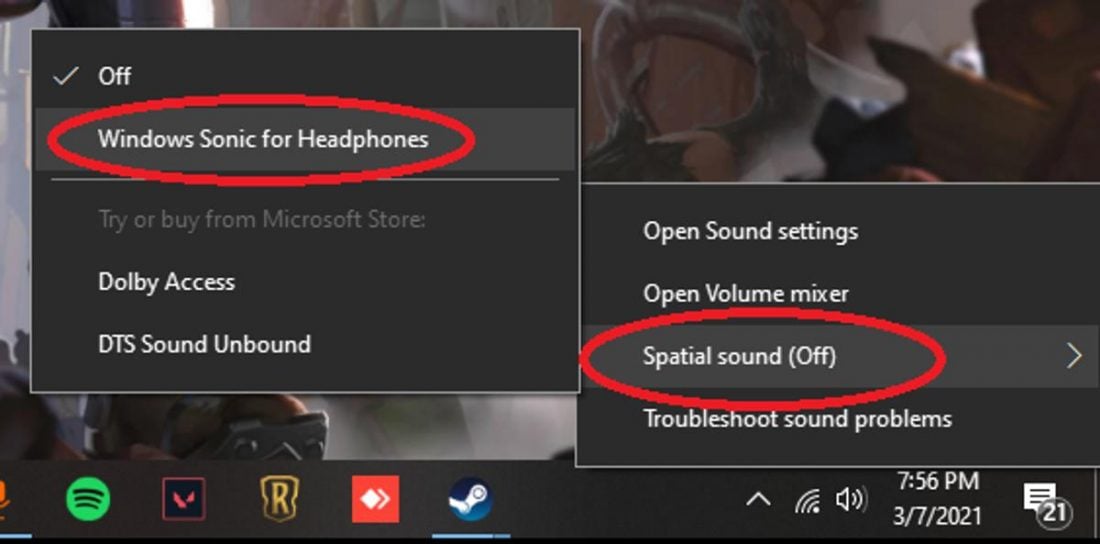
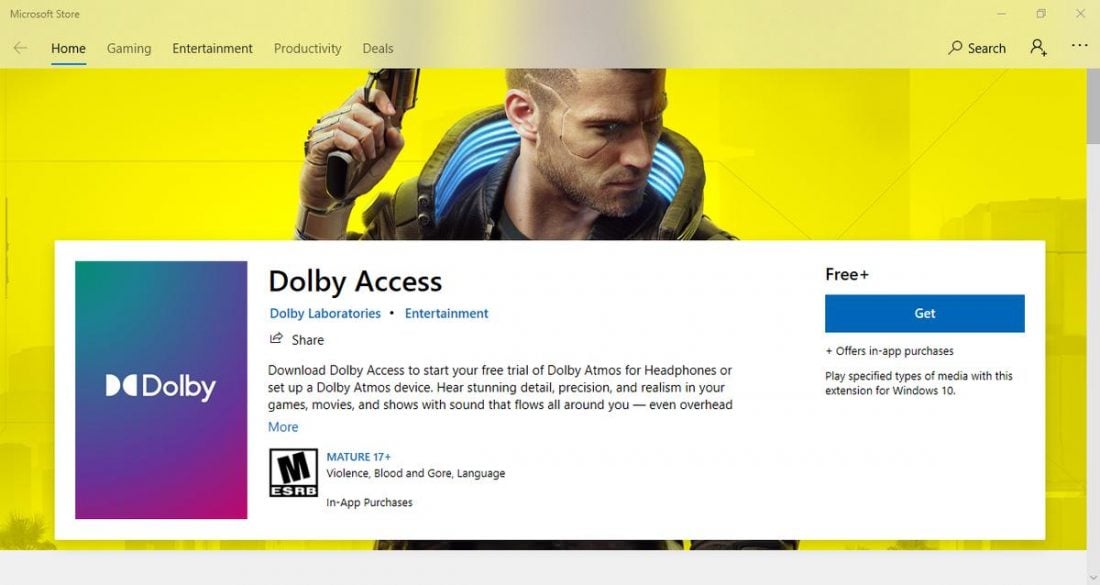
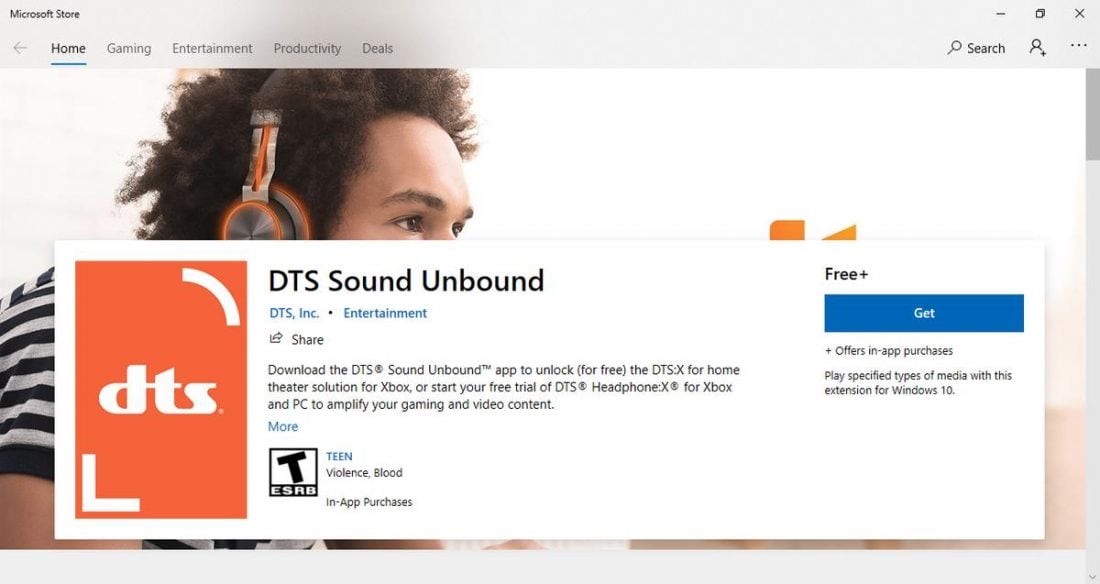

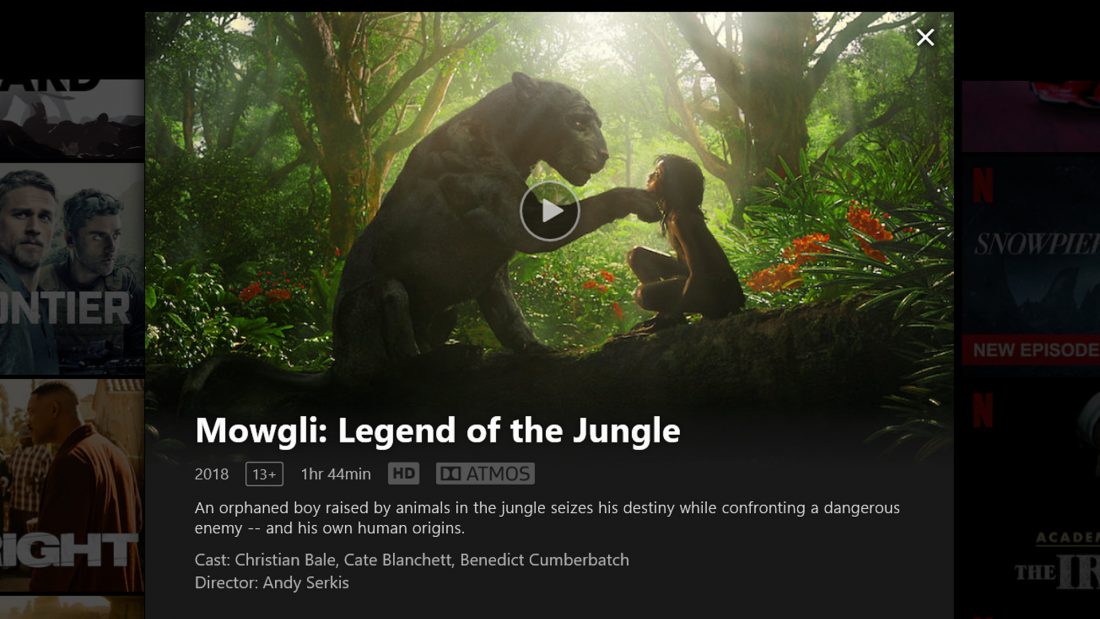
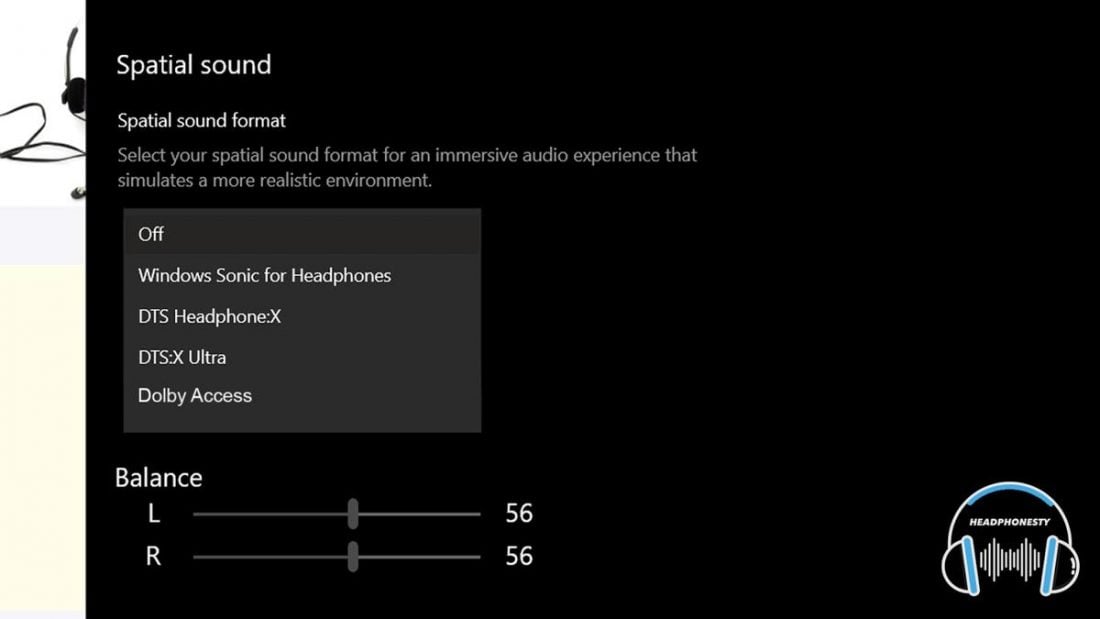



























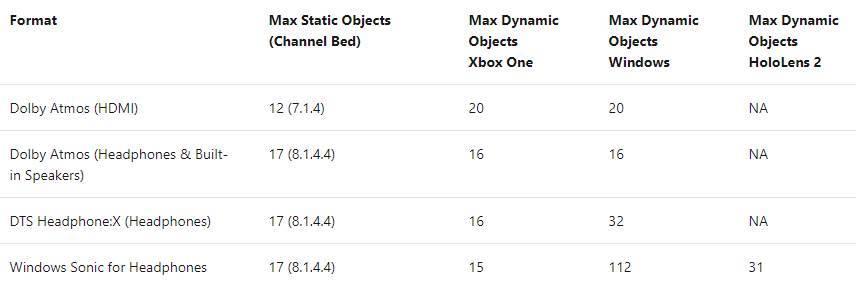
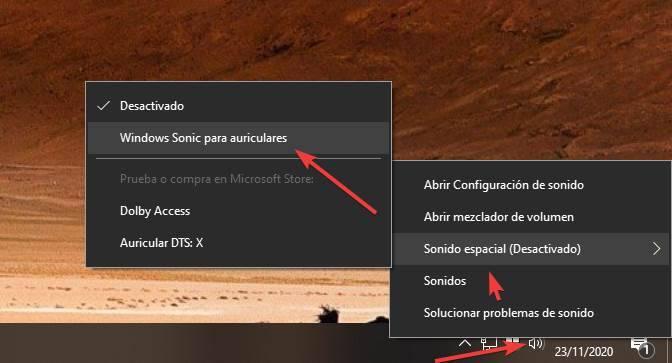
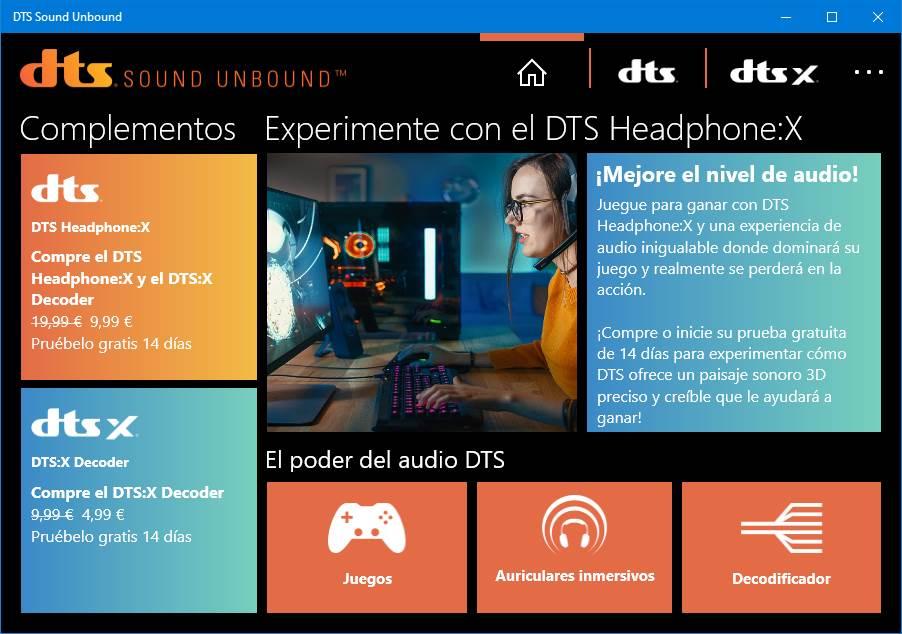
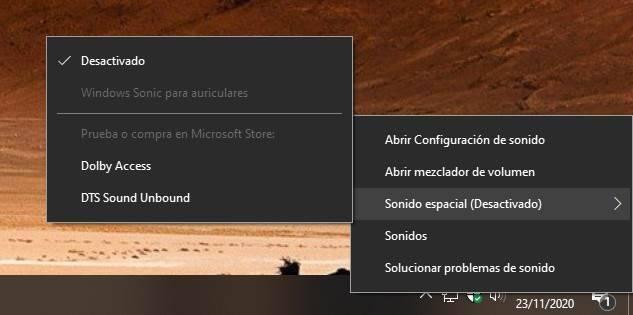


 По сообщению the_last_one на сборках Windows 10 LTSB/LTSC есть проблемы с функционалом данной программы, например, нет звука в демо-роликах в самой программе и во встроенном плеере Windows 10 «Кино и ТВ».
По сообщению the_last_one на сборках Windows 10 LTSB/LTSC есть проблемы с функционалом данной программы, например, нет звука в демо-роликах в самой программе и во встроенном плеере Windows 10 «Кино и ТВ».